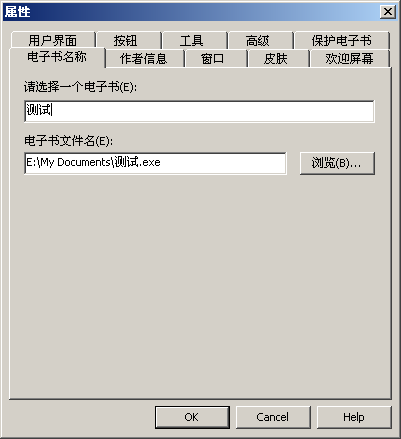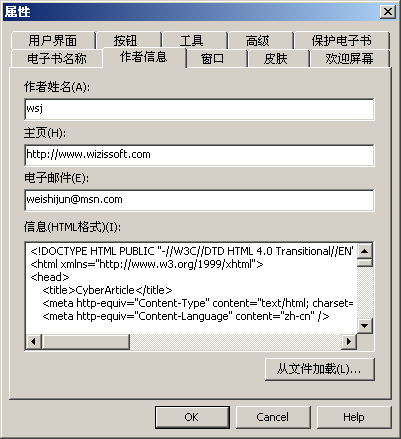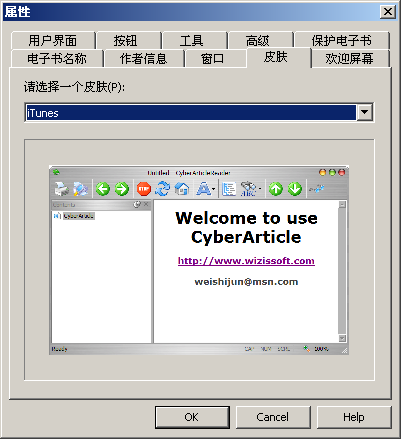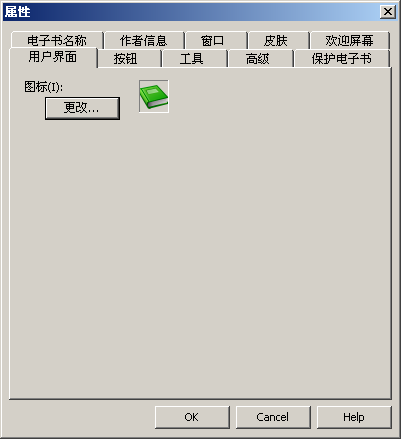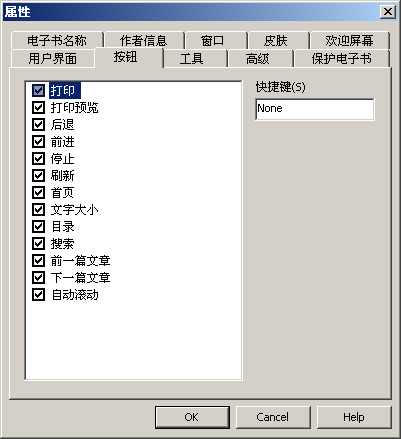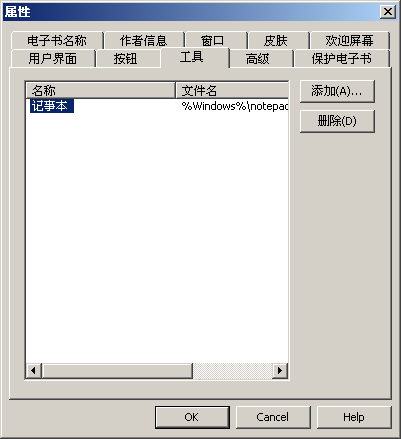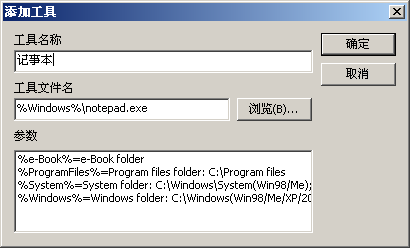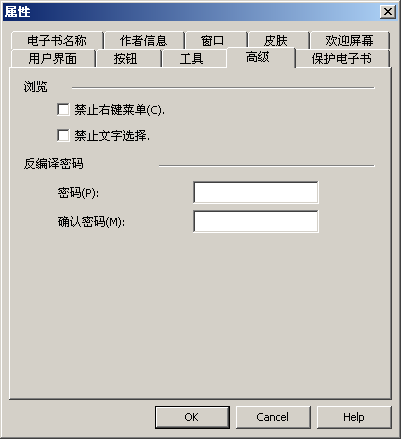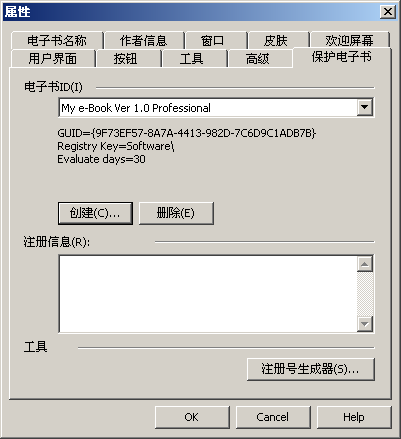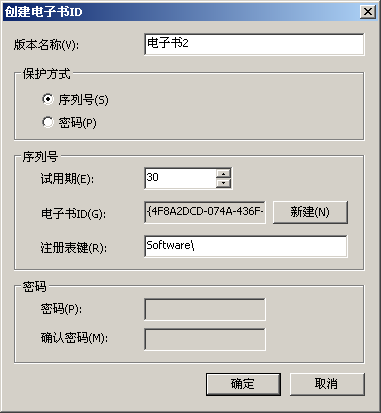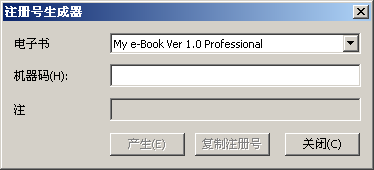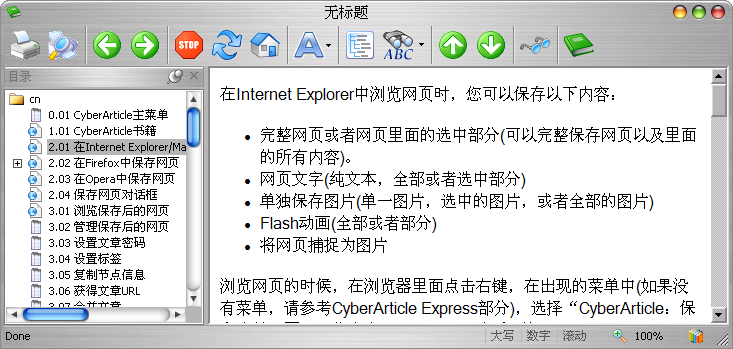|
CyberArticle可以将整个书籍或者里面的的部分内容,制作成EXE电子书。
在CyberArticle里面,依次点击“主菜单 -> 文件 -> 导出 ->
EXE电子书”,就可以将选中的节点,制作成EXE电子书。
您也可以在e-Book Builder里面,直接添加CyberArticle节点。
EXE电子书属性
在e-Book Builder里面,点击工具栏上面的“属性”按钮,可以设置EXE电子书属性。
电子书名称
- 电子书名称:设置电子书的名称,电子书名称将会显示在电子书的标题栏中。
- 电子书文件名:生成的电子书文件名。
作者信息
- 作者姓名:设置电子书作者姓名
- 主页:设置电子书作者的网站首页
- 电子邮件:设置电子书作者的电子邮件
- 信息(HTML格式):设置电子书信息。当用户点击电子书工具栏上面的“关于”按钮的时候,将会显示该信息。该信息支持HTML格式。点击“从文件加载”按钮,可以打开一个HTML文件,作为作者信息。
窗口
- 启动时最大化窗口:设置电子书启动的时候,是否最大化电子书窗口。
- 允许显示节点窗口:是否显示节点窗口。
- 启动时显示节点窗口:设置电子书启动的时候,是否显示电子书窗口。
- 节点窗口宽度:设置默认的节点窗口宽度。单位是像素。
- 允许显示附件窗口:设置是否允许显示文章附件窗口。如果允许,当文章包含附件的时候,将会自动显示文章附件。
皮肤
- 设置界面的皮肤,您可以从下拉框里面选择一个皮肤,并可以预览该皮肤的效果。
欢迎屏幕
- 您可以设置是否显示欢迎屏幕。如果显示,您可以选择一个bmp格式的图片,作为欢迎屏幕。在电子书启动的时候,将会显示该屏幕。
用户界面
- 设置图标:您可以设置EXE电子书的程序图标。该图标将会显示在资源管理器中,该电子书文件前面。同时,该图标也将会显示在EXE电子书窗口中。
按钮
- 您可以设置电子书工具栏上面显示的按钮。只有前面打勾的按钮,才会显示在EXE电子书工具栏中。选中一个按钮,可以设置或者更改该按钮对应的快捷键。
工具
您可以在这里设置添加工具。添加的工具,将会显示在EXE电子书的工具栏上面。
点击“添加”按钮,可以显示添加工具对话框:
- 工具名称:设置工具名称。
- 工具文件名:设置工具的文件名。点击“浏览”按钮,可以从磁盘中选择一个文件。
- 参数:因为设置的工具,存在于EXE电子书用户的电脑上面,所以您需要使用一些参数,来指定这些工具的具体位置:
- %e-Book%:电子书程序所在的文件夹
- %ProgramFiles%:Windows操作系统中的Program files目录。通常是C:\Program files
- %System%:Windows的System目录。通常是C:\Windows\System32或者C:\Winnt\System32
- %Windows%:Windows所在的目录,通常是C:\Windows或者C:\Winnt
点击“确定”按钮,就可以添加一个工具。
高级
- 禁止右键菜单:在EXE电子书,禁止文章右键菜单。
- 禁止文字选择:在EXE电子书,禁止选择文章里面的文字。
- 反编译密码:设置一个密码,当您反编译EXE电子书的时候,将会需要改密码。
保护电子书
电子书ID
要使用保护电子书功能,您需要创建一个电子书ID。该ID代表了电子书的类型。同一个电子书ID制作的EXE电子书,将会采用相同的保护方法。
点击“创建”按钮,可以创建一个电子书ID:
- 版本名称:设置电子书ID的名称。
- 保护方式:可以使用序列号或者密码的方式,保护电子书。
- 序列号:用户需要输入序列号,才可以一直使用该电子书。否则,您可以设置一定的试用时间。查处试用时间后,将不能打开电子书。
- 密码:通过密码保护电子书。用户每次打开电子书,都需要输入密码。否则,将不能打开电子书。没有试用时间。
- 序列号试用期:设置一个试用期(单位是天数)。在试用期内,用户不需要输入序列号,也可以使用电子书。超出试用期后,只有输入序列号,才可以使用该电子书。只要用户输入了正确的序列号,以后使用电子书,就不再需要输入序列号了。
- 电子书ID:设置一个GUID字符串,用来代表这个电子书。该GUID是系统自动生成的一个字符串,永远不会重复。
- 注册表键:用户输入的序列号,将会保存在注册表中。您需要设置注册表里面的一个键,用来存储用户输入的序列号。
- 密码:您可以设置电子书的密码,用户只要打开电子书,都需要输入该密码。
设置好信息后,点击“确定”按钮,将可以保存创建一个电子书ID。
注册信息
您可以设置一个注册信息,该信息将会显示在提示用户注册的对话框面(如果您选择了采用序列号方式保护电子书)。
注册号生成器
通过注册号生成器,您可以为用户生成序列号:
- 电子书ID:选择一个用来生成注册号的电子书。
- 机器码:输入EXE电子书用户反馈的机器码。该机器码,是用户计算机的一个硬件识别码。在提示用户输入序列号的对话框上面,将会显示该机器码。
- 注册号:显示了为该用户生成的注册号。
点击“产生”按钮,就可以为用户生成注册号。您可以将该注册号发给EXE电子书用户,该用户输入该注册号,将可以完成EXE电子书的注册。
注意
- 请保护好您的EXE电子书ID,该ID存储了您的电子书注册信息。如果丢失,将无法为用户生成相应的注册号。EXE电子书ID保存在文件里面,存储位置在CyberArticle设置目录里面的exebookid.xml文件里面。在您重新安装操作系统,或者更换电脑的时候,请备份该文件。
EXE电子书预览
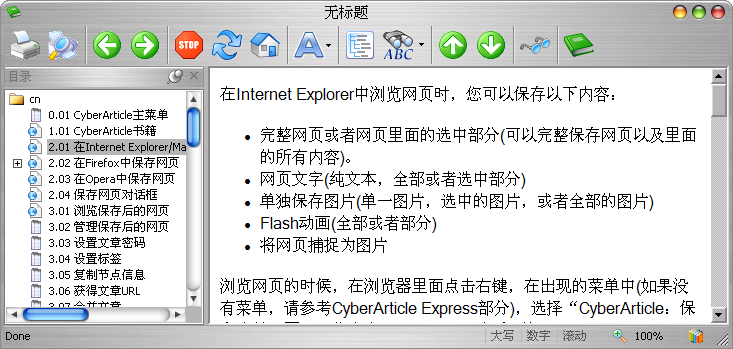
|